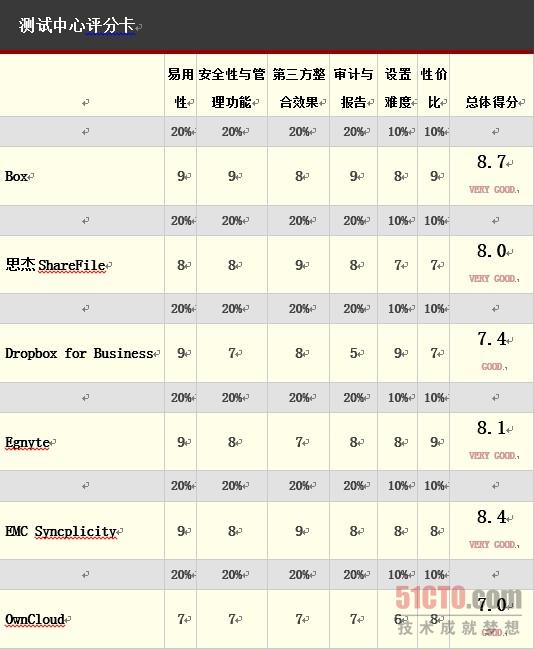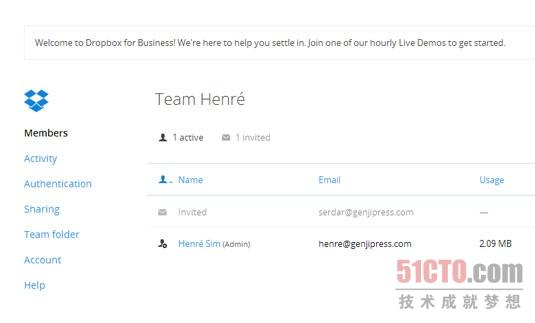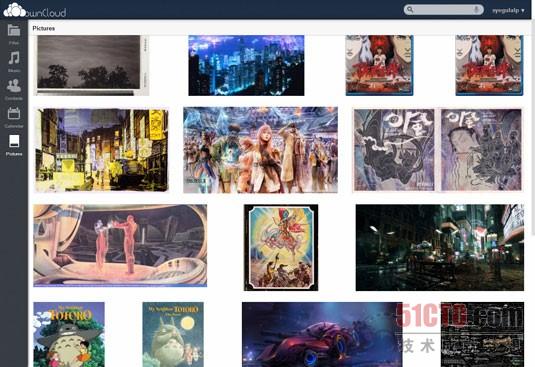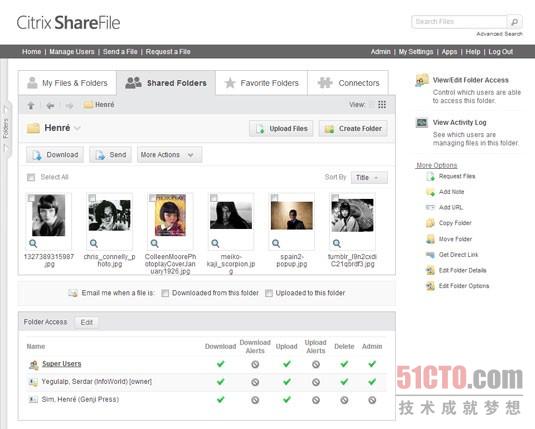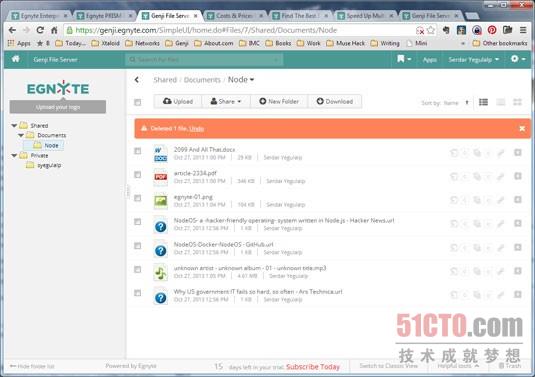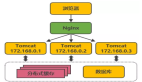【2014年2月25日 51CTO外电头条】乍一看Dropbox的名头,企业用户很可能感到无比震惊。作为一项面向普通用户的云存储服务,企业及商务用户怎么敢用它来处理文件同步及共享工作?话虽如此,但Dropbox那出色的便捷性与灵活性仍然成为我们难以忽视的长项,而且针对各类规模企业用户的文件存储服务也很快如雨后春笋般涌入市场。
目前面向商务及企业环境的文件存储服务可谓层出不穷,它们提供的内置选项以及可资利用的第三方服务也应有尽有。(毕竟我们正生活在应用程序时代。)时至今日,功能已经不再是障碍,我们面临的最大难题反而是方案太多、难于选择。
在今天的文章中,我们将评测五款企业级文件同步与共享服务(分别为Box、Dropbox、Egnyte、思杰的ShareFile以及EMC的Syncplicity),外加一套需要部署在自有硬件上的系统(OwnCloud)。我们的发现令人振奋,经过激烈的比拼、一款几乎适合每位用户的存储服务最终脱颖而出。
企业级同步与存储服务专注于为使用者提供各类可与业务流程相对接、而且具备现实价值的功能。单点登录功能允许大家利用企业现有认证系统(通常是Active Directory)进行账户登录。活动记录与报告直观监控每一位用户的各项操作,而细致的权限管理帮助我们确保每位使用者无法触及他们没必要了解的信息。话虽如此,并不是每一款解决方案都能以相同的方式带来同样的功能。以报告为例,不同产品的实现方式往往存在很大区别。
Box在这一领域占据的绝对优势可能早在很多朋友的意料之中。它的功能集与第三方整合能力出类拔萃,所提供的详细报告、权限以及用户管理功能也足以压倒任何一位竞争对手。不过Syncplicity与Egnyte也紧随其后,其中Syncplicity充分发挥其与EMC存储解决方案紧密契合的长项,而Egnyte则凭借慷慨的存储资源供给与良好的操作界面取得了立足之地。
ShareFile最大的缺点在于它提供的存储配额小得令人吃惊--至少与其它产品相比是这样,不过其管理能力与应用程序选择都非常优秀。Dropbox for Business也是款不错的产品--对于那些希望将一大批现有用户快速转换为工作团队的企业来说,它可能是最易于使用的解决方案--但其糟糕的报告功能还是吓跑了很多潜在客户。此外,虽然OwnCloud算是一套新颖的解决方案,但它不仅在功能性方面落后于竞争对手、同时还要求使用者处理一大堆繁重的部署工作。除非大家打算以它为核心建立起托管体系,否则OwnCloud的局限性实在是太过明显。
纵观易用性、灵活性、透明度、细化控制、现有系统集成效果以及移动支持丰富性等指标,每一款解决方案都给出了自己的解答。下面我们一起来看它们在各个项目中的得分情况:
#p#
Dropbox
长期以来,企业用户一直对Dropbox当中的潜在安全漏洞感到苦恼;但人们也无法否认它的便捷性、实用性以及在多台计算机及用户之间共享文件方面的出色表现。有鉴于此,Dropbox不失时机地推出了商务服务版本,并针对安全性、团队管理以及报告等功能作出了调整。
Dropbox for Business并不像竞争对手那样提供广泛且细化的功能选项,因此它更适合规模较小、合作关系更为紧密且不需要大量自上而下控制机制的工作团队。不过对于任何已经拥有Dropbox账户的朋友来说,可能会对企业版本的设置感到有些难于适应,而存储资源对于顶级商务账户来说则不限量供应。Dropbox Pro版本要求每位用户每年支付99美元,提供100GB存储空间。Business版本的价格为五位用户每年795美元(每新增一个用户,每年需额外支付125美元),但提供不限量的存储空间。
要使用Dropbox for Business,大家可以对现有Dropbox账户进行升级或者从头开始创建新的账户。特定团队中的首个账户会自动作为管理账户存在。在团队中添加新成员的操作与现有Dropbox用户间彼此邀请资源共享的方式类似:输入一个名称、选择对应用户即可。当新用户被添加到团队中后,Dropbox for Business的惟一区别就是部分操作功能--例如向非团队成员共享链接--可能会受到管理账户的限制。我们可以选择自动创建共享文件夹,其内容会显示在团队内的全部Dropbox账户当中。
企业账户管理员可以访问一套仪表板系统,在这里他们能够根据用户或者操作对Dropbox账户状态进行查看。每位用户的设备、浏览器会话、应用程序以及操作都将被记录并显示出来,大家也可以下载团队操作报告CSV--包括哪些用户在哪里进行登录、新增哪些成员等等。在这套界面中,管理员能够关闭浏览器会话、断开设备连接并禁用第三方Dropbox应用程序。
希望进一步改进Dropbox设置安全性的企业用户可以选择开启一系列不同类型的验证机制,其中包括两步式认证。大家还可以通过Active Directory或者第三方SSO供应商提供的方案配置单点登录机制,不过两步式认证与单点登录并不总能共同发挥效力。另一项实用性较高的安全功能为全局密码重置按钮,它能帮助管理员在几秒钟之内将全部成员一次性锁定。
Dropbox for Business的另一大短板在于缺乏针对文件本身的审计工具。举例来说,我们无法检查单一用户账户中的内容或者查看文件的更早版本。实现这些功能的惟一途径在于以对应用户的身份登录账户,并对他或她的文件加以浏览。此外,活动报告当中缺少关于上传及外部共享的细节信息,这也进一步加大了审计工作的难度。
Dropbox的另一大潜在劣势在于其爆棚的知名度与人气。拥有个人账户的终端用户往往需要额外再注册一个全新账户用于团队内容访问,从而避免将业务信息与个人信息相混淆。对于大型企业用例而言,这可能还不至于引发严重问题。但在临时组建的非正式团队中,人们往往不会抱持严谨的处理态度。幸运的是,Dropbox方面的工作人员似乎意识到了这一点:当我们被邀请加入一个团队时,系统会自动提示我们使用当前已经登录的账户或者创建一个全新账户。
Dropbox for Business的团队管理功能允许我们轻松将大量现有Dropbox用户添加到工作团队中来。而在劣势方面,它的活动报告缺乏充足的有价值细节信息。#p#
OwnCloud
OwnCloud的最大卖点在于高度吻合用户在后棱镜门时代对信息私密性的要求。它是一项文件存储与共享服务,属于完全开源软件并能运行在我们选择的硬件之上--也就是说,我们可以将其彻底纳入内部基础设施当中。它还提供可选的静态文件加密模块--如果大家将其运行在共享托管系统当中并希望远离窥探者的骚扰,那么这种机制能够帮上大忙。
我曾经体验过之前的4.x版本OwnCloud,它给我留下了深刻的印象。不过该产品在迎来5.x迭代之后,开发团队对其进行了近乎颠覆性的重新设计。最关键的是,在4.x版本中提供的静态加密系统已经被彻底弃用并为新机制所取代,因此OwnCloud 4.x的用户们在进行整体迁移至需要多加小心。
OwnCloud的安装过程可以说在理论上达到了极致简便的程度。将压缩包解压到Web服务器上的目标文件夹当中,在Web服务器中打开这个文件夹,而后创建一个主用户账户即可。大家可以选择使用MySQL、MariaDB(推荐)、SQLite或者PostgreSQL作为数据库方案。尽管如此,OwnCloud的实际安装过程有可能比较棘手,部分原因在于我们需要对所安装的PHP进行正确配置、从而使其与OwnCloud顺利协作。就个人而言,我"强烈建议"大家添加文件信息模块以进行MIME类型检测,而且在鼓捣文件加密插件的过程中也费了不少周折。
OwnCloud的功能是通过一系列插件或者"应用"实现的,其中一部分被默认绑定在系统当中,具体包括:一套文件管理器、一款音乐播放器及媒体库管理器、一套由CardDAV支持的联系人管理器、能够与CalDAV兼容的日程工具、一款相册工具、OpenID及WebDAV等相关支持插件以及在浏览器内查看不同类型的文档(包括ODF及PDF等等)。大家还可以通过OwnCloud的应用库获取几十款其它应用。这些辅助工具的出现让OwnCloud不仅仅是一款文件存储产品,只要假以时日、它完全有可能发展成一整套用于打理企业内部各类协作与共享任务的解决方案。
大家可以通过在浏览器当中拖拽或者利用Windows/Mac客户端与OwnCloud进行文件夹内容同步的方式(类似于Dropbox的桌面客户端),将文件上传到OwnCloud实例当中。OwnCloud本身并不限制单个文件的大小或者存储容易,一切可由用户自主设置。顺带一提,桌面应用程序可以免费获取,但每安装一次移动应用需要支付一美元--该公司通过这种联盟的办法从产品的免费社区版本中获取利润。
OwnCloud当中还包含一款服务器端加密插件,但在默认情况下并未启用。在启用状态下,该插件会对保存在服务器中的文件进行加密,这样即使是服务器管理员也无法读取其中的内容。请注意,文件名并不会被加密--也就是说加密对象只包括文件内容,不过我相信这个问题会在日后得到解决。
OwnCloud的最大优势同时也是其最大劣势:用户必须亲自支持其运行。这种机制一方面允许我们全面掌控自己保存并管理的重要文件,但另一方面项目的设置与维护也会带来成本支出。更重要的是,OwnCloud要求使用者对Web服务器具备一定的专业知识--包括Apache、PHP以及MySQL--只有这样才能高效对其加以利用。我在自己的本地服务器上部署的OwnCloud实例运行速度十分缓慢--这可能是因为它没有得到充分优化。在被安装在由托管企业负责维护的Web服务器上时,它的运行速度则显著加快。但这只是我的个人体会,大家在实际使用中可能会有不同的感受。
Turnkey Linux的工作人员创建了一套OwnCloud虚拟设备版本,旨在快速实现安装流程--但目前只适用于早期4.x版本。大家也可以把OwnCloud的托管工作交给认证服务供应商打理,他们将帮助我们完成实例的设置与管理任务。
上图所示为OwnCloud内置的众多应用之一--相册。OwnCloud的主要优势在于用户能够对数据进行全面监控,但缺点是要求我们亲自参与到设置工作当中。#p#
思杰ShareFile
思杰ShareFile只提供一项功能,但其效果却非常出色:它为企业用户提供一套可定制且受到严格保护的存储空间,使用者可以将文件上传到其中并实现内容共享。今天我们提到的其它服务也许更具扩展性,但ShareFile作为一套开箱即用方案、其精细程度与可配置性都给我留下了深刻印象。
在对ShareFile进行设置时,首先需要决定的是如何处理用户身份验证。大家可以利用ShareFile自带的原生用户数据库、通过设置使其与Active Directory相对接或者采用其它SAML兼容系统。原生用户数据库比较适合临时使用ShareFile的小型企业,不过我更倾向于利用几款更为出色的工具实现用户批量上传。
ShareFile将该系统中的用户划分为三种类型:客户(需要访问共享内容的企业外部人员)、员工(职级与文件用户)以及超级用户/管理员。使用者可以在这几种类别之间晋升或者降级,我们还能够以此为基础对其具体权限进行细化设置--例如远程组织管理以及访问账户报告等等。此外,企业也可以将自己的logo以及定制品牌添加到ShareFile界面当中,而且默认情况下每一个账户都默认附带三个自定义子域--格式为subdomain.sharefile.com。
最简便的文件上传途径是通过浏览器界面进行文件拖拽操作。如果单靠文件名还不足以明确区分,大家也可以在上传过程中为文件添加描述信息。细化选项允许我们对每个文件中的文件版本进行配置,定义文件的排列顺序并以文件夹为基础单位实施文件保留策略。ShareFile还能够与思杰推出的StorageZones协同工作,将微软SharePoint中的内容与其它内部库进行共享,从而为文件提供更加灵活的存储方案。
除此之外,ShareFile还提供多种多样的客户端应用。Windows与Mac用户能够在自己的桌面系统上安装应用程序,并登录ShareFile账户进行文件夹同步。iOS、Android、Windows Phone以及黑莓设备用户则可以利用移动应用在全部平台之间实现设备数据同步。面向Outlook的一款插件能够直接以附件形式发送ShareFile链接,这样我们就不必再费力向收件者发送10MB左右的较大文件了。此外,它还支持Secure FTP、便捷的回退功能以及命令行描述工具,从而以自动化方式实现文件上传、下载以及同步。
ShareFile对于报告功能同样非常重视,这应该是为了帮助希望或者需要对具体活动进行深入审计的用户。针对每一个账户或者文件夹的活动报告都能以Excel文件的形式进行下载,用户还可以设置或者撤销独立权限、从而控制对特定报告的访问操作。
ShareFile最大的短板在于存储空间太小。每月29.95美元的最低付费方案只支付两个员工账户以及可怜的5GB存储空间。即使是每个月99.95美元的方案也只能支持二十个以上员工账户、20GB存储空间。这样的局限让大部分用户只能利用ShareFile共享一部分易于传输的小型文件。面对目前不少云存储供应商放开存储空间限制的趋势,思杰的作法实在显得有些吝啬。
ShareFile为用户提供的存储空间并不充裕,但它凭借友好的用户界面、精细的控制机制以及详尽的报告功能赢得了一部分受众的青睐。#p#
Egnyte
"Do not defy data gravity(不要轻视数据的重要性)",这一座右铭来自Egnyte的官方主页。通过这样的宣言,该公司表明其并不是要盲目地将每一个文件传输至云端、而是希望通过服务让文件处于正确的位置上--无论是云端还是内部--具体处理方式取决于文件的大小与敏感程度。
Egnyte的服务被划分为三个层面:办公、商务与企业。作为最低级别,办公层面适用于由五到二十四位用户组成的工作团队,其中每位用户每月支付8美元即可享用一大批基本功能、1TB存储空间与最大单文件2.5GB的使用许可。上升到商务级别(适合二十五到一百名用户,每位用户每月支付15美元)之后,存储空间限额提升至2TB、单个文件增加到5GB;此外,大家还可以在标准的桌面同步与FTP当中集成Outlook功能并加入定制品牌选项。企业级别要求用户提出报价,但不再限制具体用户数量;存储空间至少为3TB,单个文件的大小限制则最高可为10GB;企业方案还能够提供审计、报告以及与第三方企业应用的整合功能。
Egnyte的Web客户端非常出色,以至于我们甚至完全没有必要安装本地桌面应用。不只是文件,用户可以将整个文件夹通过拖拽操作上传到Egnyte账户当中,而在下载时文件夹将自动被转化成压缩包。一键共享功能允许我们发送指向任意对象或者文件夹的公开或者私人邀请链接。用户还能够对共享内容进行设置,例如在经过特定时间或者一定数量的下载操作之后将其关闭。
虽然我们也可以直接在浏览器中预览多种类型的文件,但这样的方式有时候会引发一些奇怪的问题。举例来说,某些文档类型可以被转换为PDF格式供用户进行在线查看,但复杂格式下的文档内容并不一定总能得到正确转换。最容易出现问题的文档类型要数微软Word所生成的DOCX文件。
桌面客户端应用确切来说更像是一种"提取"客户端,而非"推送"客户端。安装完成并将其指向系统中的某个文件夹后,Egnyte账户中选定文件夹里的内容就会被提取到目标文件夹当中。另一款独立工具Map Drive则允许用户将Egnyte文件库添加起来并作为本地驱动器使用。(我个人更喜欢Map Drive,而非默认的Egnyte桌面客户端。)
用户导入功能是最能体现Egnyte开发水平与智能化程度的项目,在这里我们可以通过上传CSV轻松实现批量用户添加。Egnyte甚至提供一套样本CSV,这样大家就不必猜测其实际格式了。整个CSV导入将在后台进行,执行结束后系统会通过邮件向用户发出提醒。导入过程中出现的任何错误都将以带注释的副本形式返回到用户手中,以便大家快速解决引发问题的因素。总之,这项服务使用起来相当顺畅、可谓一气呵成。
虽然Egnyte所集成的第三方企业及Web应用并不算多,但每一种都经过了精挑细选。Storage Sync选项能够作为虚拟方案运行在多套VMware虚拟机之上,并实现本地文件存储与云存储平台之间的数据同步。同样的同步选项还支持NetApp、Netgear以及Salesforce等多家主流厂商的产品。此外,文件也可以从Google Drive处导入或者被发送到DocuSign账户当中。
说了这么多,Egnyte有哪些缺点呢?概括来讲,它有两个方面做得不尽如人意。
第一,它并不提供完全免费的使用级别--不过这种情况对于企业客户来说其实相当常见。(对了,大家可以获得十五天的办公级别免费试用期。)第二,企业级选项的丰富程度与Box或者Syncplicity相比有所欠缺。尽管如此,目前提供的选项仍然非常出色,也足以成为大多数企业的首选方案。
Egnyte的Web客户端非常顺畅,我们似乎根本没必要安装桌面客户端。但是请记住,利用Web界面预览文档时,某些复杂内容往往无法得到正确显示。#p#
EMC Syncplicity
尽管大部分竞争对手似乎都把主要精力放在了为企业环境之外的用户提供共享内容,Syncplicity却仍然坚持走企业内部文件共享的路线。从表面上看,这款方案的外观与使用感受与Box及Dropbox颇为相似,但它所具备的一部分独特功能可谓别无分号、因此常常成为吸引特定客户的核心卖点。
Syncplicity可以被粗略划分为四个级别:免费版本、纯个人使用版本(2GB存储空间,支持两台设备)、个人版本(每月十五美元,50GB存储空间、支持五台设备)以及商务与企业版本--无存储空间、用户数据、设备数量乃至文件版本限制。其中商务版本可供三位用户使用,每月费用为45美元起;企业版本则需要根据具体情况提供报价。
如果大家是从桌面应用开始尝试Syncplicity,那么其使用体验与今天文章中提到的其它服务并没多大区别,不过在便利性方面倒颇有可观之处。首先,Syncplicity客户端并不局限于单一文件夹及其下的子文件夹--事实上任何一个文件夹都可以成为Syncplicity服务的支持对象。结合无限制存储容量方案,用户将可以自由地将Syncplicity作为某些系统的备份机制(不过我仍然建议大家利用完整的磁盘镜像方案作为操作系统级别的备份手段)。
在安装了Syncplicity客户端之后,大家可以右键点击任意文件夹或者文件,并将其共享给企业中的其他用户。另外,我们也可以选定某个文件夹中的单一项目,例如子文件夹或者单一文件,并把它作为共享对象--这一点在其它任何服务方案中都无法实现。不过访问共享文件的用户必须拥有或者创建一个Syncplicity账户:我们无法以匿名方式共享文件。
我们涉及的第一项企业级功能通常是安全及行为策略。它们允许用户对共享细节进行严格控制,例如共享文件链接是否受到密码保护、允许Syncplicity对哪些Active Directory域进行同步、密码内容的复杂度如何以及将活动报告导出至哪些位置等。请注意,某些策略可能会触发警告图标,提示我们该功能要求用户使用特定的客户端版本。丰富的报告功能允许大家审计所有活动类型,包括每位用户的操作,例如存储空间占用情况。再有,我们也可以将报告结果以文件形式保存在账户文件夹当中。
Syncplicity最为突出的企业级我要算是与EMC存储体系的出色集成效果。如果大家目前正在使用一种或者多种具备支持的EMC存储系统--包括EMC Isilon向外扩展NAS、EMC Atmos对象存储或者EMC VNX/VNXe等--则可以选择只将用户的Syncplicity账户与现有内部存储进行同步。这样一来,同步文件只会保存在业务环境之内、而绝对不会被上传到Syncplicity的官方数据中心当中。对于希望将全部数据牢牢把握在手中的企业来说,这项功能实在是非常贴心。
我们可以将本地文件系统中的任何文件夹备份到Syncplicity云当中,也可以选择将其同步至内部环境中经过认证的EMC品牌存储方案处。
Box
最初名为Box.net的这套云存储服务如今已经被正式更名为Box,该公司专为小型、中型乃至大型企业打造的这款产品拥有极高的知名度。除了慷慨的存储空间配额--商务用户为1TB--之外,Box还针对商务及企业环境设置了一系列颇具野心的实用功能。
免费的基础版本单用户Box--也就是所谓个人级别--为大家提供10GB存储空间外加最大250MB的单文件上传限制,不过我们完全可以每个月花上五美元将空间拓展到100GB、单文件大小限制提升到5GB。桌面与移动平台客户端允许用户通过任意设备实现数据同步及上传。利用Box Edit应用程序,我们可以下载指定文件并在自己的计算机上对其进行编辑(前提是大家已经提前安装了编辑文件所需要的对应工具)。编辑过程中发生的一切变更都会被自动保存到云端。在完整版Box Sync应用的帮助下,我们还能够将共享文件夹的内容反映在本地系统当中,从而实现本地文件编辑。
真正的专业级功能要在入门级版本中才能获得,其最大用户支持数量为十个。在这里,我们可以锁定文件、为共享设定自动过期时限、为共享内容分配权限并最多保存多达25个前续版本。商务版本可以为文件保存50个前续版本,并额外附带外部认证、用户管理以及审计记录等功能。要使用企业级版本,大家需要根据实际情况提出报价,Box则为这类高级用户提供更多管理及API层面的功能特性。
对象权限是我们在提升级别过程中变化感受最明显的功能之一。在入门级别下,Box只支持两个用户角色,即编辑者与查阅者。而在商务与企业账户当中,我们可以获得预览者、上传者、查阅者、预览-上传者、查阅-上传者以及协同拥有者等一系列角色,其中每一种都具备独特的权限设置。Box的报告功能远胜于Dropbox,其记录内容包括哪些用户曾经读取或者修改过哪个文件等。
Box在应用程序的丰富程度与扩展机制的多样性方面拥有极高声誉,相比之下其它竞争对手只能算是微不足道的小矮子。除了用于将文件同步至设备端的常见应用(包括Windows、OS X以及Android等版本)之外,Box还提供面向特定桌面应用的协作类应用(Box for Office)、用于同各类在线服务相集成的应用(Box for Google Apps)以及用于访问传统基础设施的应用(Box FTP服务器应用)等等。请注意,尽管虽然其中一部分应用以免费形式推出,但也有不少需要与高级Box服务协作、另外一些甚至要求用户向第三方单独付费。
如果大家希望Box能够通过改进增加自身对专业客户的吸引力,那么单点登录机制应该可以做到这一点。除了利用Active Directory进行验证之外,Box还可以与Salesforce、NetSuite、Jive以及DocuSign账户顺利对接。商务版本要求用户只能使用一种SSO验证机制,但企业版本则取消了此类限制。在另一方面,自定义门户品牌只适用于企业版本;相比之下,思杰ShareFile在基础版中就放开了这项功能。
凭借着细化的用户管理功能、良好的业务应用及服务集成能力再加上丰富的第三方插件,Box轻而易举地成为企业级功能方案中的领导者。
原文链接:http://www.infoworld.com/d/cloud-computing/review-box-beats-dropbox-and-all-the-rest-business-230288
原文标题:Review:Box Beats Dropbox--and all the rest--for business